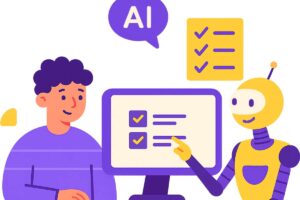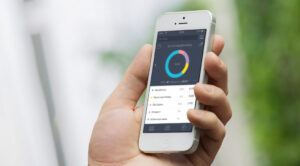Hai appena finito una giornata di lavoro oppure hai solo acceso il PC per controllare una cosa e adesso mentre cerchi di spegnere la macchina vieni accolto da un messaggio che ti informa che Windows non riesce a spegnere il sistema a causa della presenza di una app.
Quale app? Quale processo non riesce a terminare Windows? La soluzione di forza bruta che consiste nel tenere pigiato il pulsante di accensione finché la macchina non si spegne potrebbe non essere la soluzione migliore.

Soprattutto perché se il sistema non si arresta correttamente al riavvio potresti essere accolto da ben altre schermate blu. Tanto vale perdere qualche minuto in più e cercare di capire che cosa non va. Perché le cause del messaggio di errore potrebbero in realtà essere diverse. Per ogni causa c’è una soluzione ma per capire che cosa non va nella tua macchina devi cominciare con una serie di controlli.
Il primo consiglio generale è quello di spegnere il sistema operativo solo dopo aver chiuso tutto ciò che c’è aperto. Anche solo lasciare aperto Google, infatti, potrebbe creare conflitto nel momento in cui la macchina cerca di spegnersi. Ma il problema potrebbe anche essere altrove.
Perché non si spegne il PC?
Come già accennato i problemi sotto e dietro il messaggio per cui Windows non riesce a spegnersi perché c’è un app in background sono in realtà diversi e a volte le app e i programmi non c’entrano nulla. Un primo consiglio è quello di disabilitare il sistema Fast StartUp, si tratta di quel sistema per cui Windows raccogliere informazioni sulle app che hai utilizzato per rendertele poi disponibili più rapidamente quando si accende il sistema.

Comodissimo se non fosse che a volte le cose non vanno come dovrebbero e quindi lo spegnimento del sistema entra in conflitto con questo servizio. Altri due controlli preliminari da fare sono nelle Impostazioni alla voce risoluzione problemi o troubleshooting e in particolare nell’Alimentazione. Avvia il controllo degli errori e assicurati che tutto funzioni a dovere. E sempre parlando di controlli è il caso forse di controllare i file di sistema. Il controllo dei file di sistema serve infatti a escludere che nella macchina si siano generati file corrotti che stanno impedendo la chiusura delle operazioni.
Un ultimo sistema è quello di far si che sia Windows a chiudere tutto anche con la forza. Si tratta di un cambiamento al registro di Windows che funziona sia su 11 sia su 10. Quello che devi fare è attivare AutoEndTask. Lo trovi nell’editor del registro. Per poterlo attivare la variabile deve essere indicata con uno. Chiudi Regedit e riavvia. In alcuni casi potresti dover creare manualmente la variabile e si tratta quindi di una soluzione da lasciare agli utenti un po’ più esperti.